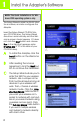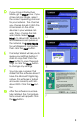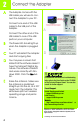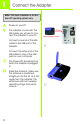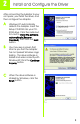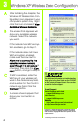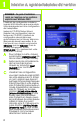® A Division of Cisco Systems, Inc.
1 Install the Adapter’s Software NOTE: This Quick Installation is for Windows 2000 operating system.s only. The Setup Wizard installs the WLAN Monitor and driver, and also configures the Adapter. Insert the Setup Wizard CD-ROM into your CD-ROM drive. The Setup Wizard should run automatically, and the Welcome screen should appear. If it does not, click the Start button and choose Run. In the field that appears, enter D:\setup.exe (if “D” is the letter of your CD-ROM drive).
D E F G If you chose Infrastructure Mode, go to Step E now. If you chose Ad-Hoc Mode, select the correct operating channel for your network. The channel you choose should match the channel set on the other devices in your wireless network. Then, choose the Network Mode. Select Mixed Mode, to allow both Wireless-G and Wireless-B computers on the network, or G-Only Mode for just Wireless-G computers. Then click the Next button.
2 A Connect the Adapter The Adapter comes with the USB cable you will use to connect the Adapter to your PC. Connect one end of the USB cable to the USB port of the Adapter. A Connect the other end of the USB cable to one of the USB ports on your computer. B C D E The Power LED should light up when the Adapter is plugged in. Your PC will detect the Adapter and start copying files. You may see a screen that states that the software doesn’t have the Microsoft Digital Signature.
® A Division of Cisco Systems, Inc.
1 Connect the Adapter NOTE: This Quick Installation is for Win- dows XP operating systems only. A B Power on your PC. The Adapter comes with the USB cable you will use to connect the Adapter to your PC. Connect one end of the USB cable to the USB port of the Adapter. B Connect the other end of the USB cable to one of the USB ports on your computer. C D 2 The Power LED should light up when the Adapter is plugged in. Raise the antenna.
2 Install and Configure the Driver After connecting the Adapter to your computer, you install the driver, and then configure the Adapter. A B C Windows XP automatically detects the Adapter. Insert the Setup CD-ROM into your CDROM drive. Click the radio button next to Install the software automatically (Recommended). Then click the Next button. A You may see a screen that informs you that the Adapter has not passed Windows Logo testing .
3 A B Windows XP Wireless Zero Configuration After installing the Adapter, the Windows XP Wireless Zero Configuration icon appears in your computer’s system tray. Right click the Icon and select View Available Wireless Networks. The screen that appears will show any available wireless network. Select the network you want. B If this network has WEP encryption enabled, go to step C.
® A Division of Cisco Systems, Inc.
1 Installation du logiciel de l'adaptateur d'alimentation REMARQUE : Ce guide d'installation rapide ne s'applique qu'aux systèmes exploités sous Windows 2000. L'Assistant de configuration installe le logiciel WLAN Monitor ainsi que le pilote. Il procède également à la configuration de l'adaptateur. Insérez le CD-ROM Setup Wizard (Assistant de configuration) dans le lecteur de CD-ROM. L'Assistant de configuration devrait démarrer automatiquement et l'écran Welcome (Bienvenue) devrait apparaître.
D E F G Si vous sélectionnez Infrastructure Mode (Mode infrastructure), passez directement à l'Etape E. Si vous avez sélectionné Ad-Hoc Mode (Mode Ad hoc), sélectionnez le canal de fonctionnement correct pour votre réseau. Le canal que vous choisissez doit correspondre au canal défini pour les autres périphériques de votre réseau sans fil. Sélectionnez ensuite l'option Network Mode (Mode réseau).
2 A Branchement de l'adaptateur L'adaptateur est fourni avec le câble USB utilisé pour relier l'adaptateur à votre ordinateur. Reliez une extrémité du câble USB au port USB de l'adaptateur. Branchez l'autre extrémité du câble USB sur l'un des ports USB de votre ordinateur. B C D E A Le voyant d'alimentation (Power) doit s'allumer lorsque l'adaptateur est branché Votre ordinateur détectera sa présence et lancera la copie des fichiers requis.
® A Division of Cisco Systems, Inc.
Branchement de l'adaptateur 1 REMARQUE : Ce guide d'installation rapide ne s'applique qu'aux systèmes exploités sous Windows XP. A B Mettez votre ordinateur sous tension. L'adaptateur est fourni avec le câble USB utilisé pour relier l'adaptateur à votre ordinateur. Reliez une extrémité du câble USB au port USB de l'adaptateur. B Branchez l'autre extrémité du câble USB sur l'un des ports USB de votre ordinateur.
2 Installation et configuration du pilote Après le raccordement de l'adaptateur à votre ordinateur, vous devez en installer le pilote et procéder à sa configuration. A B C Windows XP détecte automatiquement l'adaptateur réseau. Insérez le CD-ROM d'installation dans le lecteur de CD-ROM. Cliquez sur la case d'option Installer le logiciel automatiquement (recommandé). Cliquez sur le bouton Suivant.
3 A B Configuration sans fil sous Windows XP Une fois l'adaptateur installé, l'icône de configuration sans fil sous Windows XP apparaît dans la barre d'état système de l'ordinateur. Cliquez avec le bouton droit de la souris sur cette icône et sélectionnez l'option Afficher les réseaux sans fil disponibles. L'écran qui apparaît indique tous les réseaux sans fil disponibles. Sélectionnez le réseau qui vous intéresse. B Si vous avez activé le cryptage WEP sur ce réseau, passez à l'étape C.
® A Division of Cisco Systems, Inc.
1 Installieren der Adapter-Software HINWEIS: Diese Kurzanleitung gilt nur für Windows 2000-Betriebssysteme. Der Setup-Assistent installiert den WLANMonitor sowie den Treiber und konfiguriert den Adapter. Legen Sie die Setup Wizard CD-ROM (Setup-Assistenten-CD-ROM) in Ihr CDROM-Laufwerk ein. Der Setup-Assistent sollte automatisch gestartet und das Willkommensfenster angezeigt werden. Wenn dies nicht der Fall ist, klicken Sie auf die Schaltfläche Start und wählen Sie Ausführen aus.
D E F G Wenn Sie die Option Infrastructure Mode (Infrastrukturmodus) ausgewählt haben, fahren Sie jetzt mit Schritt E fort. Wenn Sie die Option Ad-Hoc Mode (Ad-Hoc-Modus) ausgewählt haben, bestimmen Sie den richtigen Betriebskanal für Ihr Netzwerk. Der von Ihnen angegebene Kanal muss mit dem Kanal übereinstimmen, den Sie auf den anderen Geräten Ihres drahtlosen Netzwerks eingestellt haben. Wählen Sie dann den Netzwerkmodus aus.
2 A Verbinden des Adapters Im Lieferumfang des Adapters befindet sich das USB-Kabel, mit dem Sie den Adapter an Ihren PC anschließen. Verbinden Sie das eine Ende des USB-Kabels mit dem USBAnschluss des Adapters. A Verbinden Sie das andere Ende des USB-Kabels mit einem der USB-Anschlüsse an Ihrem Computer. B C D E Sobald der Adapter angeschlossen ist, sollte die Netz-LED leuchten. Ihr PC stellt den Adapter fest und beginnt mit dem Kopieren von Dateien.
® A Division of Cisco Systems, Inc.
1 Verbinden des Adapters HINWEIS: Diese Kurzanleitung gilt nur für Windows XP-Betriebssysteme. A B Schalten Sie Ihren PC ein. Im Lieferumfang des Adapters befindet sich das USB-Kabel, mit dem Sie den Adapter an Ihren PC anschließen. Verbinden Sie das eine Ende des USB-Kabels mit dem USBAnschluss des Adapters. B Verbinden Sie das andere Ende des USB-Kabels mit einem der USB-Anschlüsse an Ihrem Computer. C D 2 Sobald der Adapter angeschlossen ist, sollte die Netz-LED leuchten.
2 Installieren und Konfigurieren des Treibers Installieren Sie nach dem Verbinden des Adapters mit Ihrem Computer den Treiber, und konfigurieren Sie anschließend den Adapter. A B C Windows XP stellt automatisch den Adapter fest. Legen Sie die Installations-CD-ROM in Ihr CD-ROM-Laufwerk ein. Klicken Sie auf die Optionsschaltfläche neben Software automatisch installieren (Empfohlen). Klicken Sie auf Weiter.
3 A B Konfigurationsfreie drahtlose Verbindung unter Windows XP Nach der Installation des Adapters wird das Symbol von Windows XP für die konfigurationsfreie drahtlose Verbindung in der Taskleiste des Computers angezeigt. Klicken Sie mit der rechten Maustaste auf das Symbol, und wählen Sie Verfügbare drahtlose Netzwerke anzeigen. Im folgenden Fenster werden alle verfügbaren drahtlosen Netzwerke angezeigt. Wählen Sie das gewünschte Netzwerk aus.
® A Division of Cisco Systems, Inc.
1 Installazione del software dell'adattatore NOTA:La presente Guida di installazione rapida è destinata solamente ai sistemi operativi basati su Windows 2000. Grazie al Setup Wizard (Installazione guidata), è possibile installare il driver e il monitor WLAN e, inoltre, configurare l'adattatore. Inserire il Setup Wizard CD-ROM (CD per l'installazione guidata) nell'unità CD-ROM. L'installazione guidata dovrebbe avviarsi automaticamente visualizzando la schermata Welcome (Benvenuti).
D E F G Se si sceglie l'opzione Infrastructure Mode (Modalità infrastruttura), passare direttamente alla fase E. Se si sceglie l'opzione Ad-Hoc Mode (Modalità ad hoc), selezionare il canale operativo corretto per la propria rete. Il canale scelto deve coincidere con quello impostato sulle altre periferiche della rete wireless. Quindi, selezionare Network Mode (Modalità di rete).
2 A Collegamento dell'adattatore Il cavo USB fornito con l'adattatore deve essere utilizzato per collegare l'adattatore al PC. Collegare un'estremità del cavo USB alla porta USB presente sull'adattatore. B C D E Quindi, collegare l'altra estremità del cavo a una delle porte USB presenti sul computer. A Quando l'adattatore viene inserito, si accende l'indicatore LED di alimentazione. Il computer rileva l'adattatore e inizia a copiare i file.
® A Division of Cisco Systems, Inc.
Collegamento dell'adattatore 1 NOTA: La presente Guida di installazione rapida è destinata solo ai sistemi operativi basati su Windows XP. A B Accendere il PC. Il cavo USB fornito con l'adattatore deve essere utilizzato per collegare l'adattatore al PC. Collegare un'estremità del cavo USB alla porta USB presente sull'adattatore. Quindi, collegare l'altra estremità del cavo a una delle porte USB presenti sul computer.
2 Installazione e configurazione del driver Dopo aver collegato l'adattatore al computer, installare il driver e, successivamente, configurare l'adattatore. A B C Windows XP rileva automaticamente l'adattatore. Inserire il Setup Wizard CD-ROM (CD per l'installazione guidata) nell'apposita unità. Fare clic sul pulsante di opzione accanto a Install the software automatically (Recommended) (Installa il software automaticamente (scelta consigliata)). Quindi, fare clic sul pulsante Next (Avanti).
3 A B Zero Configuration reti senza fili di Windows XP Dopo aver installato l'adattatore, sulla barra delle applicazioni del computer viene visualizzata l'icona Zero Configuration reti senza fili di Windows XP. Fare clic con il pulsante destro del mouse sull'icona e selezionare View Available Wireless Networks (Visualizza reti wireless disponibili). Viene visualizzata una schermata con le reti wireless disponibili. Select the network you want Selezionare la rete desiderata.
® A Division of Cisco Systems, Inc.
1 Instalar o software da placa NOTA: Este Manual de Instalação Rápida destina-se apenas ao sistema operativo Windows 2000. O Setup Wizard (Assistente de configuração) instala o Monitor WLAN e o controlador e também configura a placa. Coloque o CD-ROM do Setup Wizard (Assistente de configuração) na unidade de CD-ROM. O Setup Wizard (Assistente de configuração) deverá ser executado automaticamente e deverá ser apresentado o ecrã Welcome (Bemvindo).
D E F G Se escolher Infrastructure Mode (Modo de infra-estrutura), vá para o Passo E. Se escolher Ad-Hoc Mode (Modo ad hoc), seleccione o canal de funcionamento da rede correcto. O canal escolhido deverá corresponder ao canal definido nos outros dispositivos da rede sem fios. Em seguida, escolha o Network Mode (Modo de rede). Seleccione Mixed Mode (Modo misto), para que seja possível ter computadores sem fios G e sem fios B na rede, ou G-Only Mode (Modo só G) para ter apenas computadores sem fios G.
2 A Ligar a Placa A placa é fornecida com o cabo USB que será utilizado para ligar a placa ao computador. Ligue uma extremidade do cabo USB à porta USB da placa. B C D E Ligue a outra extremidade do cabo USB a uma das portas USB do computador. A O LED Power (Alimentação) deverá ficar aceso quando a placa estiver ligada ao computador. O computador detectará a placa e começará a copiar os ficheiros. Poderá ser apresentado um ecrã indicando que o software não tem a Assinatura Digital da Microsoft.
® A Division of Cisco Systems, Inc.
1 Ligar a Placa NOTA: Este Manual de Instalação Rápida destina-se apenas ao sistema operativo Windows XP. A B Ligue o computador. A placa é fornecida com o cabo USB que será utilizado para ligar a placa ao computador. Ligue uma extremidade do cabo USB à porta USB da placa. B Ligue a outra extremidade do cabo USB a uma das portas USB do computador. C D O LED Power (Alimentação) deverá ficar aceso quando a placa estiver ligada ao computador. Levante a antena.
2 Instalar e configurar o controlador Depois de ligar a Placa ao computador, instale o controlador e, em seguida, configure a Placa. A B C O Windows XP detecta automaticamente a placa. Coloque o CD-ROM do Setup Wizard (Assistente de configuração) na unidade de CD-ROM. Clique no botão de opção junto a Instalar o software automaticamente (recomendado). Em seguida, clique no botão Seguinte. Poderá ser apresentado um ecrã a informar que a placa não passou no teste do Windows Logo.
3 A B Configuração nula sem fios do Windows XP Depois de instalar a Placa, será apresentado o ícone da Configuração nula sem fios do Windows XP no tabuleiro de sistema do computador. Clique com o botão direito do rato no ícone e seleccione Ver redes sem fios disponíveis. O ecrã apresentado mostrará as redes sem fios disponíveis. Seleccione a rede pretendida. B Se a rede tiver a encriptação WEP activada, vá para o Passo C.
® A Division of Cisco Systems, Inc.
1 Instale el software del adaptador NOTA: Esta guía de instalación rápida es sólo para sistemas operativos Windows 2000. El asistente de configuración instala el monitor WLAN y el controlador y configura el adaptador. Inserte el Setup Wizard CD-ROM (CDROM del asistente de configuración) en la unidad de CD-ROM. El asistente de configuración se debe ejecutar de forma automática y debe aparecer la pantalla Welcome (pantalla de bienvenida). Si no es así, haga clic en el botón Inicio y seleccione Ejecutar.
D E F G Si selecciona Infrastructure Mode (Modo de infraestructura), vaya al paso E ahora. Si selecciona Ad-Hoc Mode (Modo Ad-hoc), elija el canal operativo adecuado para la red. El canal seleccionado debe coincidir con el canal definido en los demás dispositivos de la red inalámbrica. A continuación, elija el modo de red (Network Mode). Seleccione Mixed Mode (Modo mixto) si en la red hay ordenadores con WirelessG y Wireless-B o G-Only Mode (Modo sólo G) si sólo hay ordenadores con Wireless-G.
2 A Conecte el adaptador El adaptador se proporciona con el cable USB que se necesita para conectarlo al PC. Conecte un extremo del cable USB al puerto USB del adaptador. A Conecte el otro extremo del cable USB a uno de los puertos USB del ordenador. B C D E La luz Power (Alimentación) se debe encender cuando se conecta el adaptador. El PC detecta el adaptador y comienza a copiar archivos. Es posible que aparezca una pantalla en la que se indica que el software carece de la firma digital de Microsoft.
® A Division of Cisco Systems, Inc. Contenido del paquete • • • • • Adaptador de red USB Wireless-G Cable USB CD-ROM con guía del usuario Guía de instalación rápida Tarjeta de registro Wireless-G Adaptador de red USB Wireless Model No.
1 Conecte el adaptador NOTA: Esta guía de instalación rápida es sólo para sistemas operativos Windows XP. A B Encienda el PC. El adaptador se proporciona con el cable USB que se necesita para conectarlo al PC. Conecte un extremo del cable USB al puerto USB del adaptador. B Conecte el otro extremo del cable USB a uno de los puertos USB del ordenador. C D 2 La luz Power (Alimentación) se debe encender cuando se conecta el adaptador. Eleve la antena.
2 Instale y configure el controlador Una vez conectado el adaptador al ordenador debe instalar el controlador y configurar el adaptador. A B C Windows XP detecta automáticamente el adaptador. Inserte el CD-ROM de configuración en la unidad de CD-ROM. Haga clic en el botón de radio situado junto a Instalar automáticamente el software (recomendado). Haga clic en el botón Siguiente.
3 A B Configuración inalámbrica rápida en Windows XP Una vez instalado el adaptador, el icono de configuración inalámbrica rápida de Windows XP aparece en la bandeja del sistema del ordenador. Haga clic con el botón derecho del ratón en el icono y seleccione Ver redes inalámbricas disponibles. La pantalla que aparece muestra todas las redes inalámbricas disponibles. Seleccione la que desee. B Si la red tiene activada la encriptación WEP, vaya al paso C.